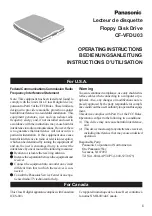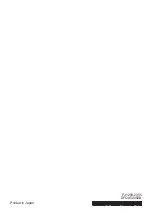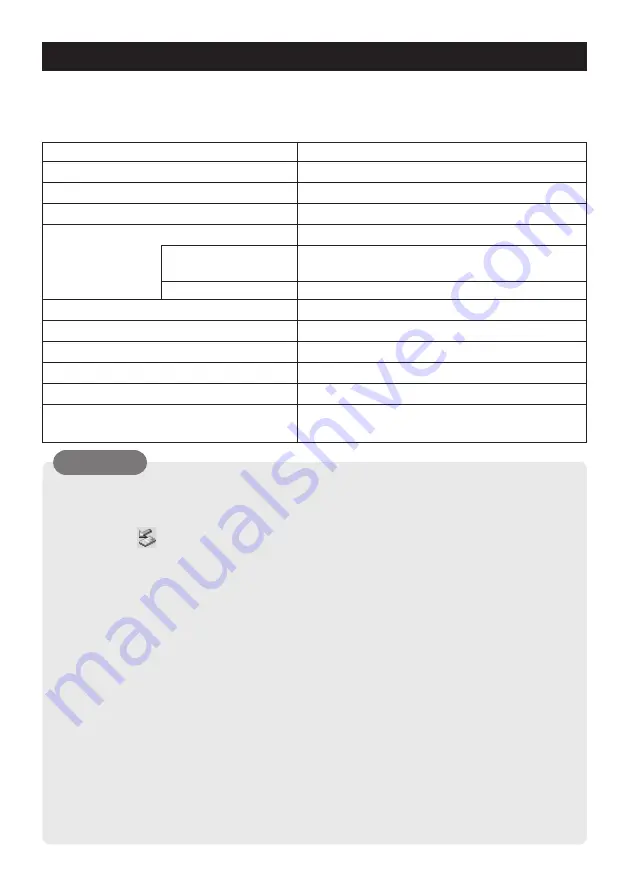
4
DEUTSCH
Wir freuen uns, daß Sie sich für den Kauf eines Diskettenlaufwerks entschieden haben.
Dieses Diskettenlaufwerk ist für den Gebrauch mit einem USB-Anschluss vorgesehen.
Informieren Sie sich in der Bedienungsanleitung oder im Handbuch des Computers über:
die Sicherheitsmaßnahmen, die Installation der Software und über Probleme lösen.
VORSICHT
• Auf keinen Fall die Diskette entfernen oder den Computer ausschalten, während die
Zugriffsanzeige des Diskettenlaufwerks leuchtet.
• Zum Entfernen eines Diskettenlaufwerks unter Windows 2000 doppelklicken Sie auf
das Symbol
in der Task-Ablage, wählen Sie das USB-Gerät aus und klicken Sie
dann auf [Stop].
• Während ein Zugriff auf Daten stattfindet, darf weder der Bereitschaftsmodus
(Unterbrechungsmodus) noch der Stillegungsmodus aktiviert werden.
• Während sich der Computer im Bereitschaftsmodus (Unterbrechungsmodus) oder
Stillegungsmodus befindet, darf das Diskettenlaufwerk weder eingesetzt noch entfernt
werden.
• Das Diskettenlaufwerk kann nicht über einen USB-Busanschluss verwendet werden.
• Dateien nicht auf DriveSpace 3 des Diskettenlaufwerks komprimieren bzw. dekomprimieren.
• Nur ein externes Diskettenlaufwerk kann an den USB-Anschluss des Computers oder
an eine USB-Buchse angeschlossen werden.
• Das Diskettenlaufwerk kann nicht zusammen mit anderen Diskettenlaufwerken oder
SuperDisk-Laufwerken verwendet werden.
• Das Diskettenlaufwerk ist für den Betrieb auf Windows 98 und Windows 2000 konzipiert,
aber nicht für den Betrieb auf Windows NT. (Falls jedoch die Bedienungsanleitung und
das Bezugshandbuch des Computers etwas anderes angeben, kann das Diskettenlaufwerk
mit Windows NT verwendet werden.)
• Die Laufwerkbezeichnung eines Diskettenlaufwerks richtet sich nach dem jeweiligen
Modell.
Beschreibung
103 mm x 140 mm x 17,6 mm
Ca. 250 g
1,44 MB / 720 KB
250 Kbit/s, (2DD-Modus)
500 Kbit/s (2HD-Modus)
12 Mbit/s
2
160
135 Titel/Zoll
MFM
Max. ca. 2,5 W (5 V)
5 °C bis 35 °C / 30 % RH bis 80 % RH
(ohne Kondensation)
Gegenstand
Abmessungen (Breite x Tiefe x Höhe)
Gewicht
Formatierung
Datenübertragungsgeschwindigkeit
Diskettenlaufwerk
USB-Teil
Kopfzahl 2
Spurenanzahl
Spurendichte
Aufnahmeformat
Leistungsaufnahme
Zulässige Umgebungsbedingungen
Temperatur / Luftfeuchtigkeit